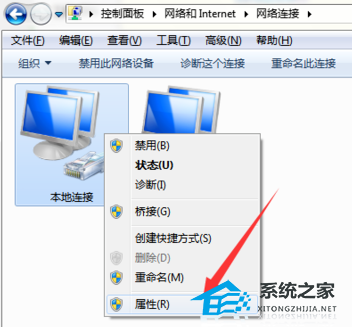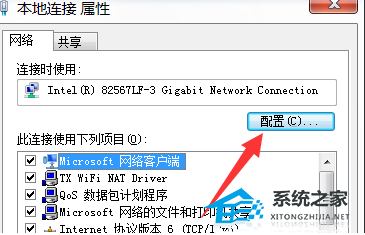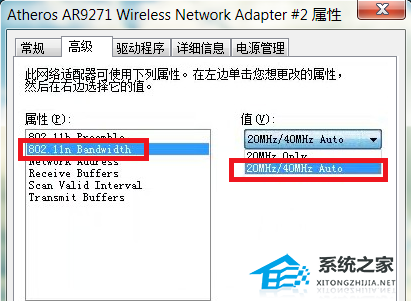Win7电脑网速太慢了怎么办 |
您所在的位置:网站首页 › 电脑网速时快时慢 › Win7电脑网速太慢了怎么办 |
Win7电脑网速太慢了怎么办
|
Win7电脑网速太慢了怎么办?在Win7电脑中用户反映网速太慢了,太慢的网速就会影响用户们浏览网页,所以用户们非常想知道提升Win7电脑网速的方法。下面小编就给大家介绍关于Win7电脑网速慢的简单解决方法,解决后Win7电脑的网速就能变得更快咯。  中关村 Ghost Win7 64位 装机旗舰版 V2023
大小:5.76 GB
软件评级:
中关村 Ghost Win7 64位 装机旗舰版 V2023
大小:5.76 GB
软件评级: 立即下载
立即下载
Win7电脑网速慢的解决方法: 1. 鼠标右键桌面任务栏右侧的“网络”图标,选择“网络和共享中心”打开。
2. 在新出现的界面中点击“更改适配器设置”,然后鼠标右键“本地连接”选择“属性”打开。
3. 在打开的“本地连接 属性”界面中点击“配置”按钮,进入下一步。
4. 接着切换到“高级”选项,选择“802.11n bandwidth” ,将其值更改为“20MHz/40MHz auto”即可。
以上就是系统之家小编为你带来的关于“Win7电脑网速太慢了怎么办”的全部内容了,希望可以解决你的问题,感谢您的阅读,更多精彩内容请关注系统之家官网。 |
【本文地址】
今日新闻 |
推荐新闻 |